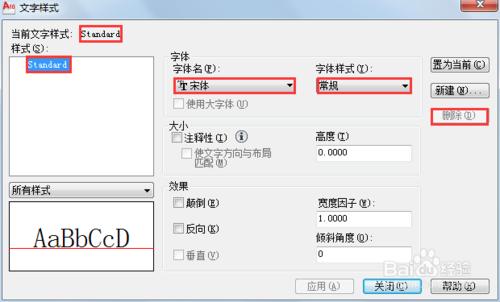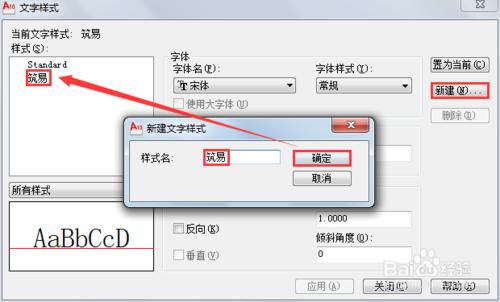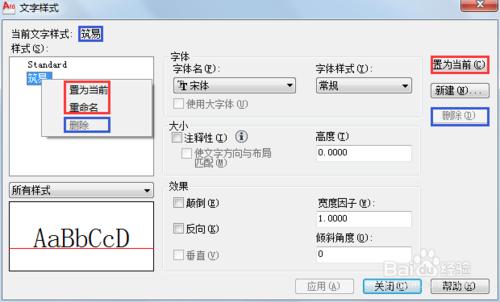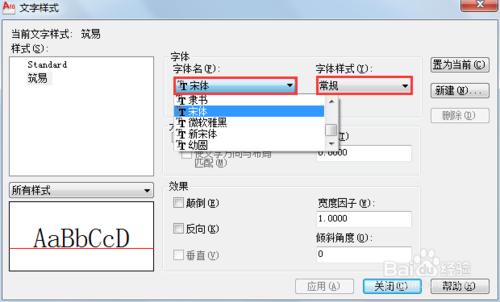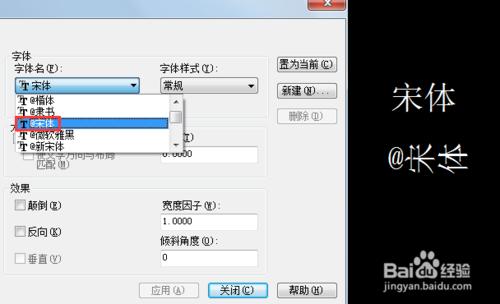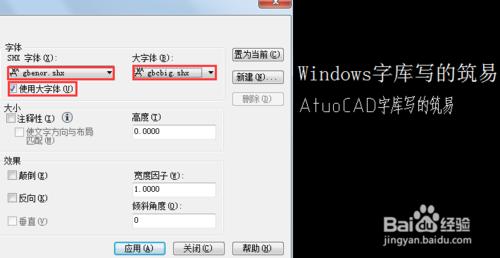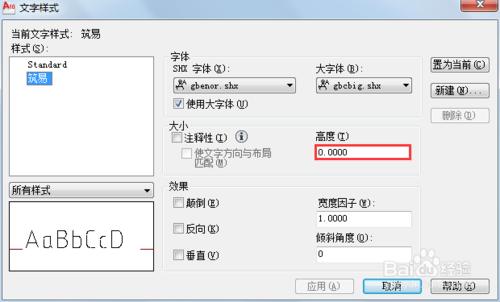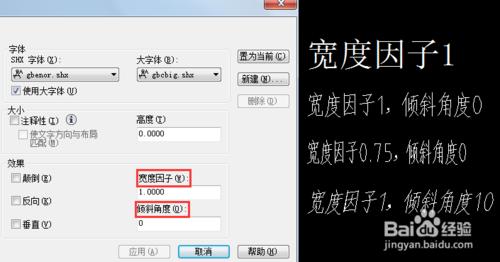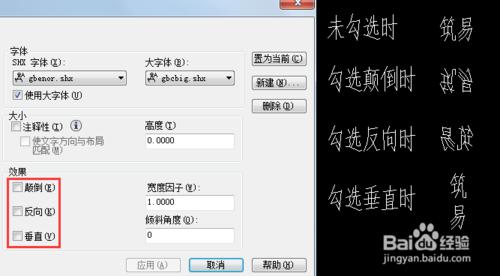本文通過實例操作介紹CAD中文字樣式的設置。文中對於相關概念沒有給出複雜的文字闡述,而是通過實際操作結合圖文的方式表達其含義和不同之處。
工具/原料
CAD繪圖軟件,例中版本2010
方法/步驟
打開一張新圖,命令行輸入st(命令全名style),打開文字樣式對話框。
在【樣式】列表中,存在CAD默認建立的樣式"Standard",其【字體名】為“宋體”,【字體樣式】為“常規”。
此時,對話框中的操作和設置都是針對【當前文字樣式】"Standard",關閉對話框後也是使用當前樣式寫字。
由於是CAD默認建立的樣式,任何時候選擇“Standard”樣式時總是不可【刪除】。
【新建】打開新建文字樣式對話框,在【樣式名】中輸入“築易”,【確定】後會在【樣式】列表中新增文字樣式“築易”。
選擇“築易”樣式,通過右鍵菜單可以【置為當前】和【重命名】。由於此時”築易“為當前樣式,所有【刪除】都不可用,需要先將當前樣式改為其他後才可進行刪除操作(“Standard”樣式例外,永遠不可刪除)。
在【字體名】下拉列表中選擇想要使用的字體,可以選擇Windows系統中的字庫,當選擇”微軟雅黑“等字庫時,在【字體樣式】下拉列表裡還會多出”加粗“等選項。
注意不要誤選前面帶”@“的字體,雖然同為”宋體“,但實際輸出時裡面文字顯示的方向不一樣。
更多時候,我們使用CAD自帶的後綴名為”.shx“的字體文件,這些通過線條描述的形文字更為纖細,適合在圖中作為註釋文字,並且佔用的系統資源要少的多。
當選擇CAD自帶的西文字庫後,需要勾選【使用大字體】,在【大字體】下拉列表中選擇一種中文字庫配套使用,否則寫出的文字中含有中文時都是以“?”顯示。
當打開別人的圖紙出現很多以“?”顯示的文字時,如果找不到相應的中文字庫,可以選擇”gbcbig.shx“進行替代,這是在安裝CAD時默認配帶的。
文字樣式的【高度】通常設為“0”,這樣可以在輸入文字時靈活的設定高度,否則輸入的是固定高度的文字。
設置不同的【寬度因子】和【傾斜角度】會產生不同的文字效果,見下圖。
通常使用Windows字庫時寬度因子要設到1及以上才會顯得比較美觀,而使用CAD自帶字庫時寬度因子設為0.75左右比較合適。
這裡要注意文字的“傾斜“不是”旋轉“。
在【效果】裡勾選【顛倒】、【反向】、【垂直】時會產生不同的文字效果,如下圖。
文字樣式設置中的”註釋性“比較複雜同時涉及較廣,另文專述。
注意事項
本文由築易原創提供,希望對您有所幫助。
更多CAD相關經驗可至右上【築易】處查詢。